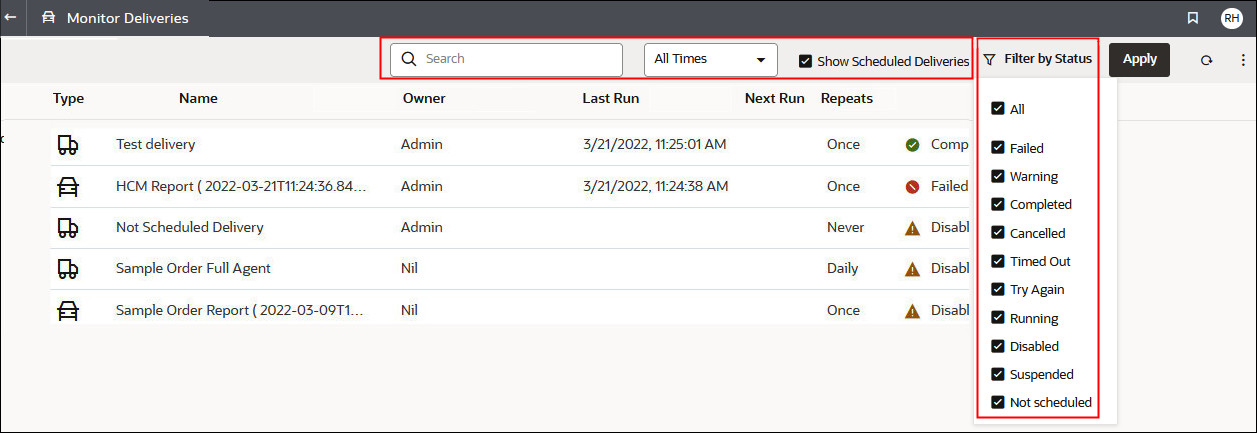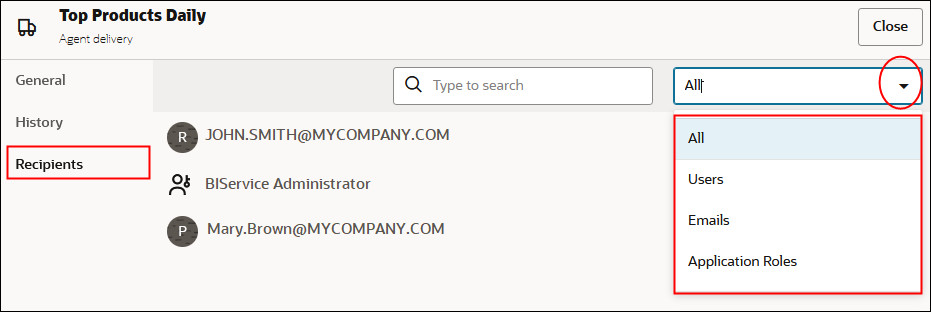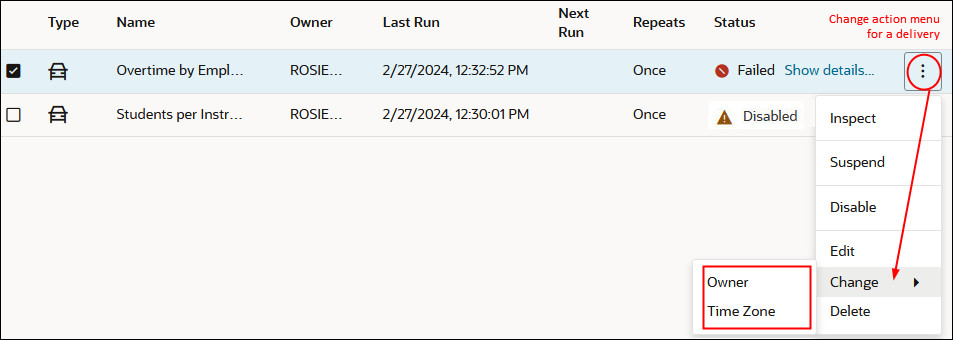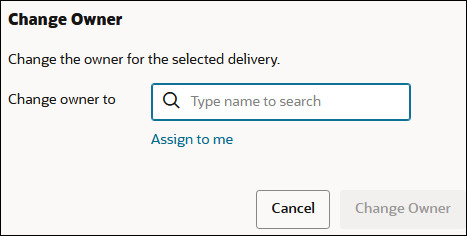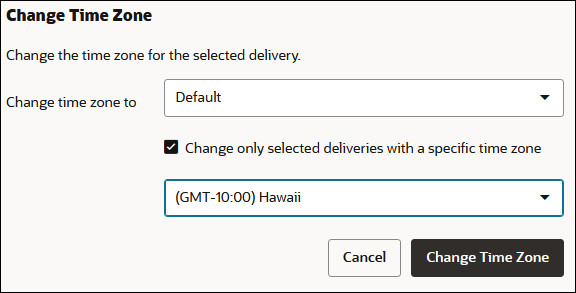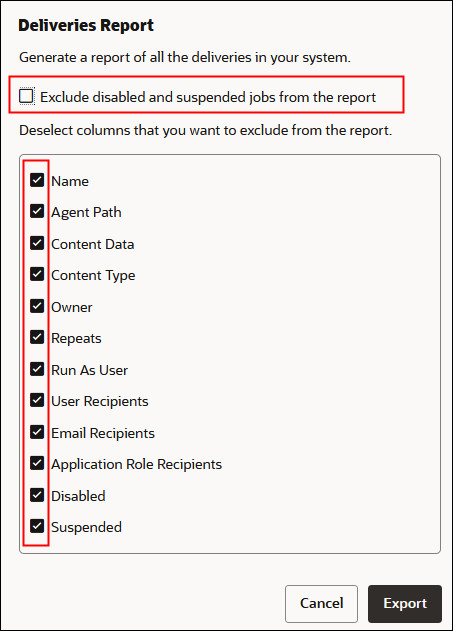Sende rapporter via e-post og spore leveringer
Send rapporter via e-post til hvem som helst i eller utenfor organisasjonen, eller bruk agenter til å sende rapporter til en rekke andre enheter. Hold alle oppdatert med daglige eller ukentlige rapporter.
Emner
Sende rapporter via e-post én gang, ukentlig eller daglig
Send rapporter via e-post til én eller flere mottakere direkte fra katalogen. Det er enkelt å distribuere rapporter på denne måten og raskere enn å laste ned en rapport og sende den på e-post fra e-postklienten. Du kan holde alle oppdatert ved å planlegge daglige eller ukentlige e-postmeldinger.
Hvis du vil ha opplysninger om e-postgrenser og hvordan du optimaliserer e-postleveringen, kan du se Hva er grensene for e-postlevering?
Spore rapportene som distribueres via e-post eller agenter
Spor rapportene du har sendt til noen på e-post fra konsollen. Se raskt når rapporter ble sendt, og hvilke elementer som venter (er planlagt for kjøring i fremtiden). Se gjennom, endre eller slett leveransene (planlagte eller fullførte) på samme side.
Alle agenter som du konfigurerer til å levere innhold, vises også i konsollen. På denne måten blir all leveringsinformasjon samlet på ett sted.
Du kan spore leveringene som er viktigst for deg, ved å filtrere dem etter status. De ulike statusmeldingene er forklart her.
| Leveringsstatus | Beskrivelse |
|---|---|
| Avbrutt |
Noen avbrøt leveringen. Brukere kan avbryte en hvilken som helst levering de eier. |
| Fullført | Leveringen ble kjørt. |
| Deaktivert |
Brukerne kan deaktivere en hvilken som helst levering eller agent de eier, gjennom katalogen. Du kan for eksempel hindre en jobb i å kjøre i henhold til den definerte planen hvis du vil redigere rapporten eller endre hvem som ser rapporten. |
| Mislykket |
Leveringen ble kjørt som planlagt, men ble ikke fullført. Klikk på Vis detaljer ... etter feilikonet ( |
| Ikke planlagt |
Ingen har konfigurert en plan for leveringen, eller den planlagte kjøringsdatoen er en tidligere dato (i motsetning til en fremtidig dato). |
| Kjører | Leveringen pågår. |
| Innstilt |
Administratorer kan midlertidig innstille leveringer som er satt opp av andre brukere. Før du migrerer fra et testmiljø til et produksjonsmiljø, kan administratoren for eksempel innstille leveringer i testmiljøet og gjenoppta dem i produksjonsmiljøet. |
| Tidsavbrutt |
Leveringen ble tidsavbrutt fordi det tok for lang tid å fullføre den. |
| Prøv på nytt |
Noe gikk galt. Prøv å kjøre leveringen på nytt. |
| Advarsel |
Leveringen ble kjørt som planlagt, men var ikke 100 % vellykket. Det kan for eksempel hende at leveringen angir ti mottakere, men at bare ni av dem mottok den fordi en av e-postadressene var feil. Klikk på Vis detaljer ... etter advarselsikonet ( |
Slik sporer du leveringer fra konsollen:
Vise og redigere mottakere for leveringer
Du kan se gjennom og redigere mottakerne for alle leveringene og agentene fra siden Overvåk leveringer. Hvis du trenger å gjøre endringer i mottakerne i flere leveringer, kan du enkelt gjøre dette på siden Overvåk leveringer.
Innstille og gjenoppta leveringer
Administratorer kan til enhver tid midlertidig innstille en hvilken som helst levering.
Gjenopprette og aktivere leveringsplaner
Når du gjenoppretter innhold fra et stillbilde eller migrerer innhold fra et annet miljø, gjenopprettes eller aktiveres ikke leveringsplaner definert for agenter, analyser og instrumentpaneler i stillbildet umiddelbart. Når du er klar til å gjenopprette leveringer i systemet ditt, kan du bestemme om leveringsplaner skal aktiveres eller deaktiveres i systemet. Dette er nyttig ettersom du kanskje ikke ønsker å begynne å levere innhold umiddelbart.
Hvis du for eksempel gjenoppretter et produksjonsmiljø, ønsker du sannsynligvis å gjenoppta leveringer så snart som mulig. I et testmiljø, derimot, vil du kanskje heller deaktivere leveringer etter gjenopprettelse og aktivere dem senere.
Endre eieren eller tidssonen for leveringer
Hvis du er administrator, kan du endre eieren eller tidssonen for én eller flere leveringer. Du kan gjøre deg selv til den nye eieren eller velge en annen bruker. Dette er nyttig når den opprinnelige eieren endres, forlater organisasjonen eller migreres fra et annet miljø. Valget Endre tidssone er også nyttig hvis du trenger å endre tidssonen for flere leveringer, spesielt når du migrerer leveringer fra et annet miljø med en annen tidssone.
Du kan for eksempel migrere leveringer fra et lokalt Oracle Analytics Server-miljø der tidssonen er riktig angitt til det lokale klokkeslettet i USA, til et miljø med en annen tidssone. Hvis du migrerer til Oracle Analytics Cloud der tidssonen endres til UTC, kommer leveringene for tidlig frem. I dette scenarioet trenger du en enkel måte å oppdatere tidssonen på for alle leveringene.
Generere og laste ned en leveringsrapport (CSV)
Hvis du er administrator, kan du generere en rapport som inneholder detaljer om leveringene dine, og laste ned rapporten i CSV-format for analyse. Du kan tilpasse rapporten slik at den bare inneholder opplysninger du ønsker å se. Hvis du for eksempel er interessert i aktive leveringer, kan du velge å utelate leveringer som er deaktivert eller innstilt, fra rapporten. Du kan også bestemme hvor detaljerte opplysningene skal være, og om alles leveringer skal tas med, eller bare dine egne.
Leveringsrapporter kan omfatte følgende opplysninger:
- Navn – navnet på agenten som leverer rapporten.
- Agentbane – plasseringen til agenten som leverer rapporten.
- Innholdsdata – navnet på rapporten som leveres.
- Innholdstype – typen innhold i rapporten.
- Eier – brukeren som opprettet leveringen.
- Gjentagelser – leveringsfrekvensen. For eksempel én gang, daglig eller ukentlig osv.
- Kjør som bruker – brukeren som kjører rapporten.
- Brukermottakere – brukere som mottar rapporten.
- E-postmottakere – e-postadressene til brukere som mottar rapporten.
- Applikasjonsrollemottakere – applikasjonsroller som mottar rapporten, dvs. at brukere som er tilordnet til disse applikasjonsrollene, mottar rapporten.
- Deaktivert – angir om leveringen er deaktivert: TRUE eller FALSE
- Innstilt – angir om leveringen er innstilt: TRUE eller FALSE